Ei ole epäilystäkään siitä, että Windows 10 on tällä hetkellä suosituin työpöytäkäyttöjärjestelmä. Verrattuna kaikkiin muihin työpöytäkäyttöjärjestelmiin, Windows 10 tarjoaa enemmän ominaisuuksia ja vaihtoehtoja. Jos olet käyttänyt Windows 10:tä jonkin aikaa, saatat tietää, että oletusarvoisesti Resurssienhallinta näyttää aseman kirjaimet asemien nimien vieressä.
Windowsin tiedostojenhallinta näyttää sekä asemat että asemien kirjaimet tunnistamisen helpottamiseksi. Windows 10:n tiedostonhallinta voidaan määrittää piilottamaan asemakirjaimet tai asema, jolle ei ole määritetty kirjainta.
Joten tässä artikkelissa olemme päättäneet jakaa työmenetelmän asemakirjainten näyttämiseksi tai piilottamiseksi Windows 10 -tietokoneissa vuonna 2020. Katsotaanpa, kuinka asemakirjaimet näytetään tai piilotetaan Windows 10 -tietokoneissa.
Näytä tai piilota asemakirjaimet Windows 10:ssä
Huomautus: Emme suosittele käyttäjiä poistamaan asemakirjaimia Levynhallinta-apuohjelmasta. Ohjelmat eivät välttämättä käynnisty, jos poistat asemakirjaimen levynhallintatyökalusta.
Vaihe 1. Avaa ensin File Explorer Windows 10 -tietokoneellasi.
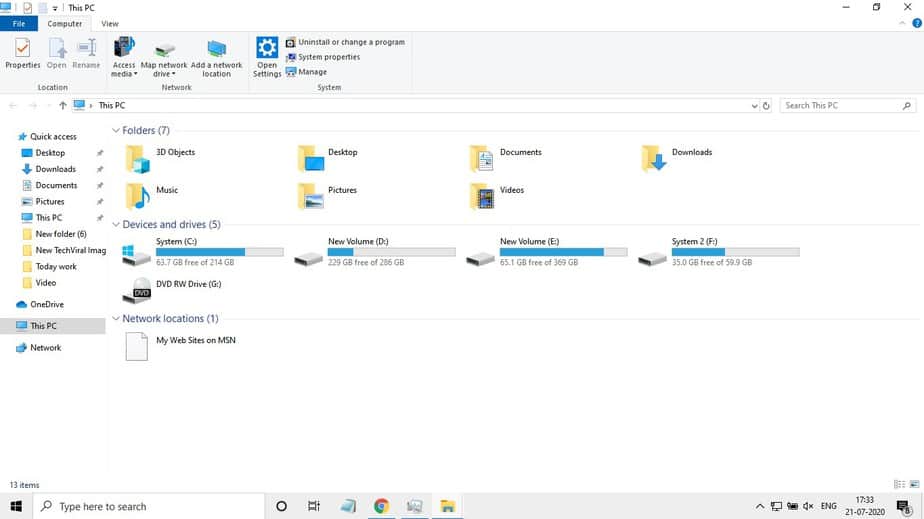
Vaihe 2. Nyt sinun on napsautettava “Tiedosto”-vaihtoehtoa.
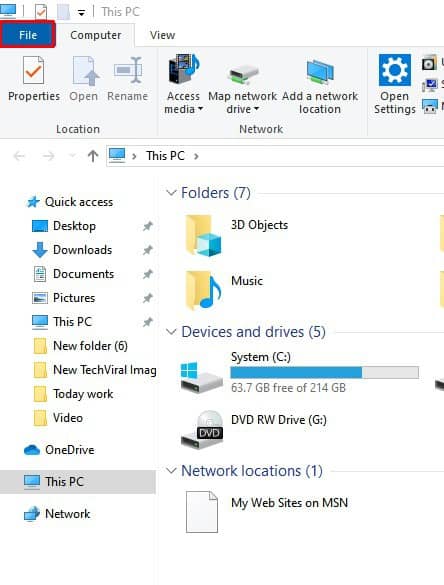
Vaihe 3. Napsauta seuraavaksi Muuta kansiota ja hakuasetuksia.
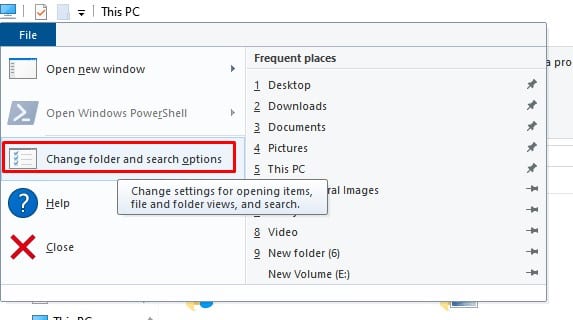
Vaihe 4. Siirry Kansioasetukset-kohdassa Näytä-välilehteen.

Vaihe 5. Poista Näytä-välilehden valinta kohdasta “Näytä asemakirjaimet” ja napsauta “Käytä”.
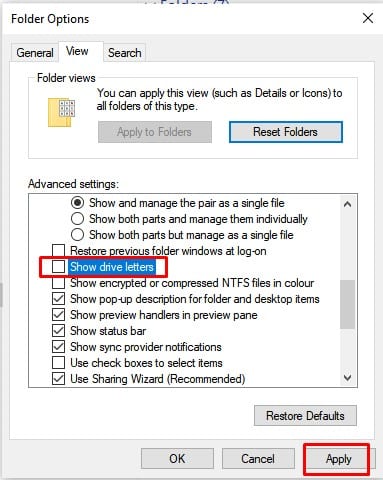
Vaihe 6. Tämä piilottaa aseman kirjaimet.
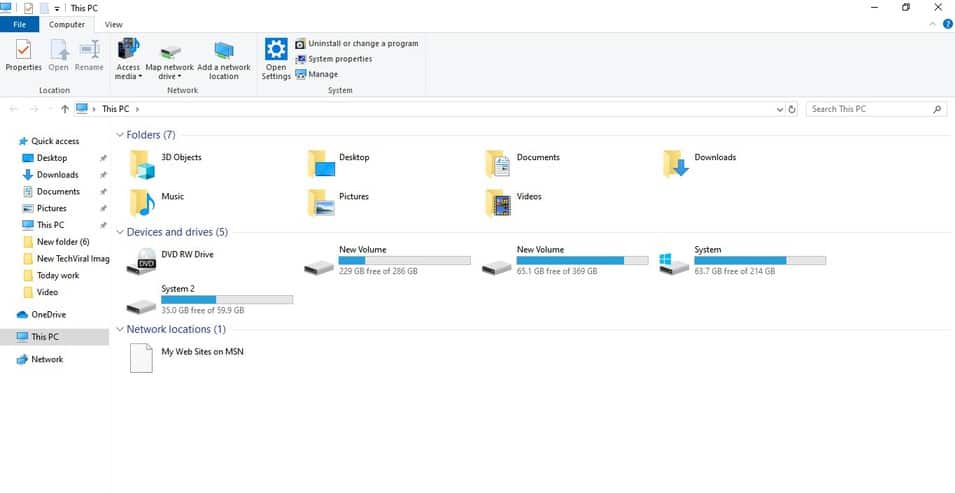
Vaihe 7. Näytä asemakirjaimet uudelleen ottamalla käyttöön Näytä asemakirjaimet -vaihtoehto.
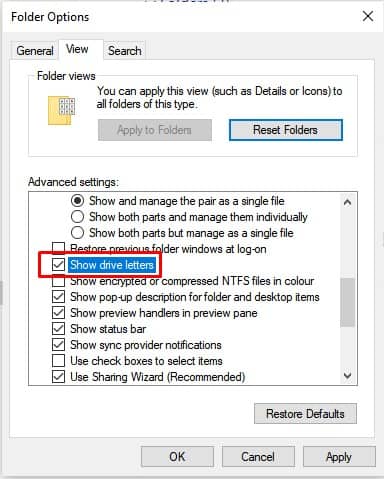
Se siitä! Olet valmis. Näin voit näyttää tai piilottaa asemakirjaimet Windows 10:ssä.
Joten tässä artikkelissa käsitellään asemakirjainten näyttämistä tai piilottamista Windows 10 -tietokoneissa. Toivottavasti tämä artikkeli auttoi sinua! Jaa se myös ystäviesi kanssa.
